
PROCEDURE > FATTURE CLIENTI > Manutenzione Fatture Storic.
Il programma, senza alterare il castelletto IVA e il totale del documento, permette alcune variazioni che con la relativa procedura Input Fatture Clienti non sono più possibili in quanto i documenti risultano contabilizzati.
Nota: sarà cura dell'utente provvedere all'eventuale ristampa del documento contabilizzato (anche archiviando una copia del documento in formato PDF).

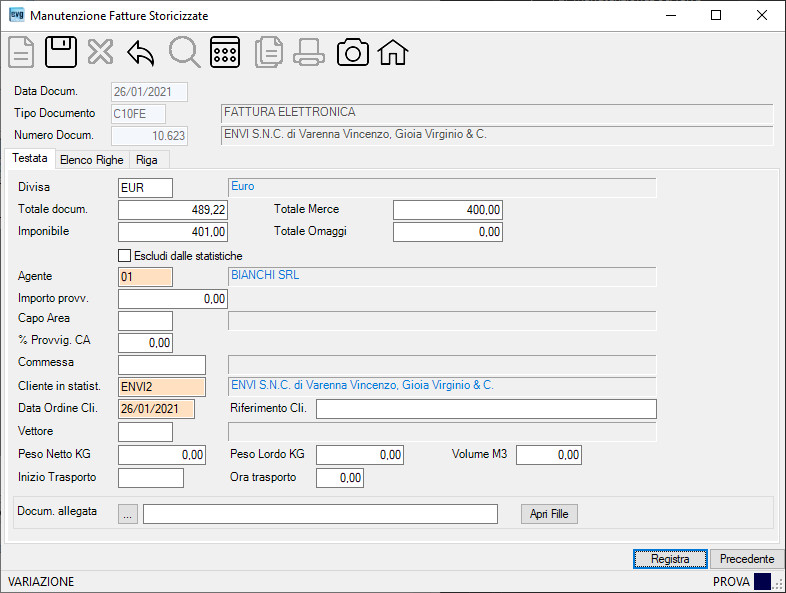
In questa pagina vengono dapprima visualizzati i totali del documento per una corretta individuazione:
| Campo |
|
Descrizione |
| Escludi dalle statistiche | Opzionare il segno di spunta per escludere il documento da ogni tipo di statistica. Nota: per i tipi di documento non contabili che hanno la spunta sul flag Forza inclusione nelle statistiche, tale campo non viene considerato nelle stampe delle statistiche in quanto la priorità è quella di includere la totalità dei documenti di quel tipo. |
|
| Agente | • | Indica l'agente assegnatario del documento. |
| Importo provv. | Indica l'ammontare delle provvigioni riferite all'agente per il presente documento. Il campo non è modificabile se è stato spuntato il flag Ricalcolo automatico provvigioni in "Manutenzione Fatture Storicizzate" nella tabella Dati per ordini / fatturazione. |
|
| Capo Area | Indica il Capo Area assegnatario del documento. | |
| % Provvig. CA | Indica la percentuale di provvigioni da corrispondere al Capo Area per il presente documento. | |
| Commessa |
Se si dispone del modulo 'Commesse', è possibile associare
al presente documento la relativa commessa. |
|
| Cliente in statist. | • | Indica il cliente interessato alle statistiche. Note: indicate l'eventuale "diverso cliente" nel caso il documento in questione sia stato regolarmente intestato, per esempio, ad una Società di leasing e si desideri invece ottenere le statistiche con il "vero cliente" che ha acquistato la merce e/o la prestazione/servizio. |
| Data Ordine Cli. | • | Indica la data dell'ordine del cliente. |
| Riferimento Cli. | Indica il riferimento del cliente. | |
| Vettore | Indica il vettore incaricato del trasporto. | |
| Peso Netto KG | Indica il peso netto che verrà stampato nel piede della fattura. | |
| Peso Lordo KG | Indica il peso lordo che verrà stampato nel piede della fattura. | |
| Volume M3 | Indica il volume totale (espresso in metri cubi). | |
| Inizio Trasporto | Indica l'eventuale data di inizio trasporto
. Proposta la data se abilitata la gestione nella tabella Dati per Ordini / Fatturazione. |
|
| Ora trasporto | Indica l'eventuale ora di inizio trasporto
(da indicare nel formato 14,45). Proposta l'ora se abilitata la gestione nella tabella dati per Ordini / Fatturazione. |
|
| Docum. allegata | Indicare l'eventuale file
del documento da allegare (Es. Bolla Doganale). Cliccando il bottone  è possibile selezionare il documento. è possibile selezionare il documento.Cliccando il bottone  la procedura visualizzerà il file indicato. la procedura visualizzerà il file indicato. In variazione documento, qualora il documento da allegare fosse già stato indicato, la procedura visualizzerà la dicitura  e sarà possibile consultare la stessa cliccando sul bottone e sarà possibile consultare la stessa cliccando sul bottone  . .Nota: campo attivo in presenza del modulo Gestione Documenti Allegati. |
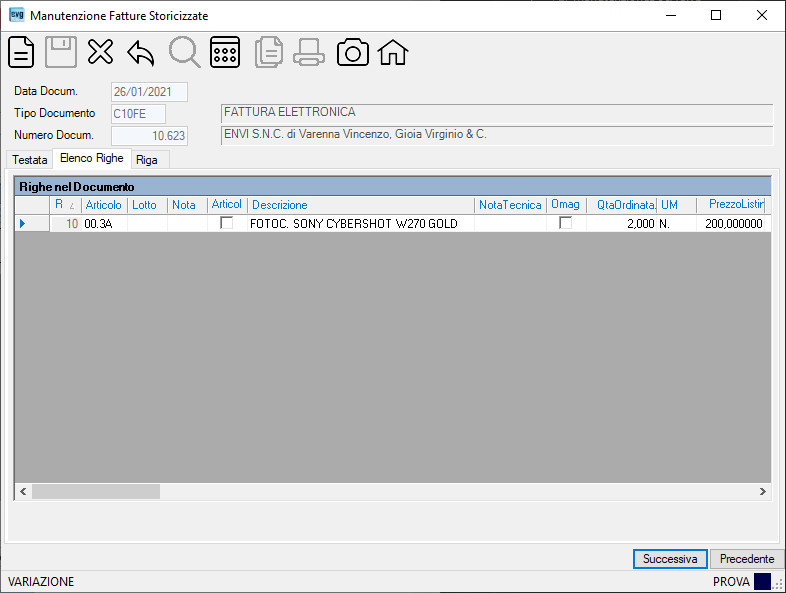
In questa videata vengono presentate le righe che compongono il documento e l'utente potrà:
| Inserire una nuova riga | cliccando il bottone |
| Modificare una riga esistente | selezionando la riga interessata quindi premendo il tasto [Invio]
ovvero operando un doppio click con il mouse sull'indicatore  ovvero sul bottone ovvero sul bottone |
| Eliminare una o più righe note | selezionando la/le righe interessate quindi premendo il
tasto funzione [F8] ovvero cliccando sul bottone |
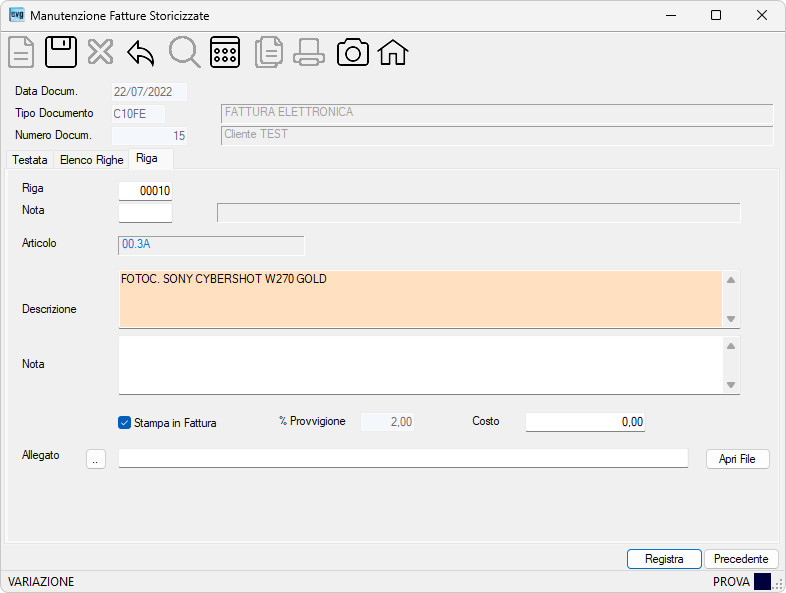
Pagina per riga Articolo:
| Campo |
|
Descrizione |
| Descrizione | • | Indica la descrizione dell'articolo o della nota. Può essere variata solo se l'articolo è fuori standard ovvero è una nota. |
| Nota | Campo a descrizione libera per l'integrazione della descrizione articolo o della nota. | |
| Stampa in Fattura | Indicare il segno di spunta se la riga deve comparire nel documento. | |
| % Provvigione | Indica la % di provvigione dell'agente per la riga articolo. Il campo risulta modificabile solo se è stato spuntato il flag Ricalcolo automatico provvigioni in "Manutenzione Fatture Storicizzate" nella tabella Dati per ordini / fatturazione. |
|
| Costo | Indica il costo forzato nella stampa Statistica Fatturato/Margine inserito nella riga fattura cliente. | |
| Allegato | Indicare la path completa di un eventuale documento allegato (Es.: foglio di Word, Excel, posta elettronica, cartella compressa (zip, rar,...)) in riferimento
alla riga per dettagliare il preventivo/ordine. Cliccando il bottone Note: - campo attivo in presenza del modulo [Allegati Ordini-DDT-Fatture Clienti], - se tale allegato è presente in una riga verrà proposto anche nelle successive, - il documento deve essere archiviato sul Server ovvero sul disco dell'unico Pc nella cartella [\Envi\Documenti\Allegati_"codicesocietà"]:  . .Cliccando il bottone |
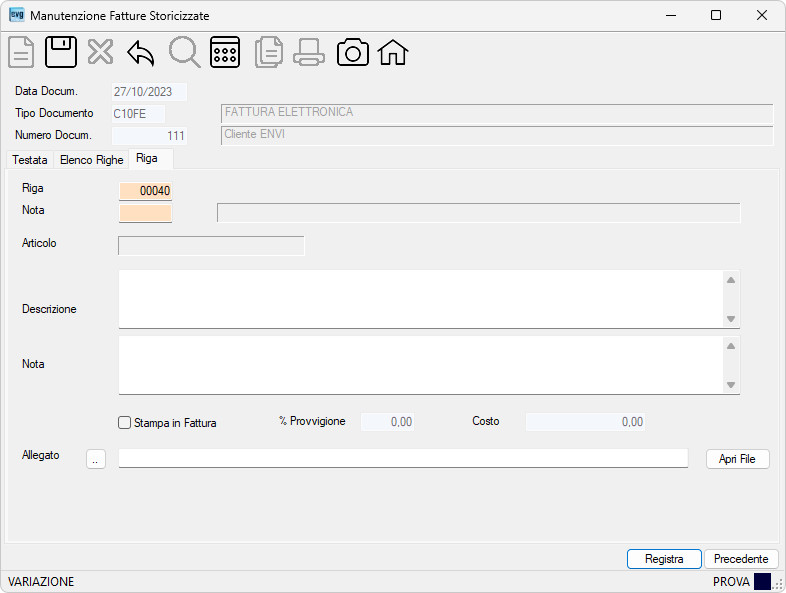
Pagina per riga Nota:
| Campo |
|
Descrizione |
| Riga | • | Indica il numero di sequenza assegnato alla riga nota. Viene attribuito automaticamente del programma e può essere variato. |
| Nota | • | Indica il codice della nota che si vuole inserire. |
| Descrizione | Indica la descrizione della nota. | |
| Nota | Campo a descrizione libera per l'integrazione della descrizione della nota. | |
| Stampa in Fattura | Indicare il segno di spunta se la riga deve comparire nel documento. | |
| Allegato | Indicare la path completa di un eventuale documento allegato (Es.: foglio di Word, Excel, posta elettronica, cartella compressa (zip, rar,...)) in riferimento
alla riga per dettagliare il preventivo/ordine. Cliccando il bottone Note: - campo attivo in presenza del modulo [Allegati Ordini-DDT-Fatture Clienti], - se tale allegato è presente in una riga verrà proposto anche nelle successive, - il documento deve essere archiviato sul Server ovvero sul disco dell'unico Pc nella cartella [\Envi\Documenti\Allegati_"codicesocietà"]:  . .Cliccando il bottone |